Windows energiatakarékozási módok

- 1788
- 378
- Balázs Kornél Gergő
Az energiafogyasztás megtakarításának módjai (és a beállítás lehetősége) először megjelentek a Windows 98 -ban, és jelenleg minden operációs rendszerben vannak jelen.
Ezeknek a felhasználása az akkumulátor töltésének esetleges szükségességével (például a laptopokban), akkor a munka befejezésének egyik lehetősége (később a beilleszkedésnek kevesebb időre van szüksége). Ami a villamosenergia -fogyasztás megtakarítását illeti (képzelje el, hogy a pontszám mennyire csökkentheti a vállalkozásokat, ha több száz PC -vel rendelkezik).

Ebben a cikkben megvizsgáljuk, hogyan lehet meghatározni, hogyan lehet kiválasztani a meglévő lehetőségeket, valamint hogyan lehet eltávolítani az energia -befogadási módot a számítógépén.
Energiafogyasztás számítógéppel
Alapvetően a működő számítógépen a legnagyobb energiát fogyasztják a monitor és a merevlemez működésének támogatására.
A monitor állapota
A monitor szokásos működése során mindkét blokk aktív benne - vízszintes és függőleges telepítés. Ezt az üzemmódot normálnak (normál) nevezzük, és a fogyasztás akár száz watt lehet.
Szinte azonnal a kijelző visszatér a munkába a váró állapotból, amelyben a vízszintes letét kikapcsol, és a fogyasztás a szokásos kilencven százalékára csökken.
A felfüggesztési módba való áttérés során csak a függőleges betétek lesznek leválasztva, a fogyasztás tíz -tizenöt százalékra csökken, de a monitor is kissé tovább jön ki.
A Power-OFFF mód alkalmazása magában foglalja mindkét letétblokk leállítását, az elektromos fogyasztás legalább öt százalékra csökken. De a normál munkába való visszatérés annyi időt vesz igénybe, mint a "hideg" állapotból származó beillesztés.
Merevlemez metamorfózisai
Egy számítógép vált a várakozási stand-by-módra, miután megőrizte a RAM nyitott alkalmazásainak közbenső eredményeit. Ebben az esetben a merevlemezre való fellebbezés leáll.
A hibernált állapot (giberáció) az előzőtől eltér, hogy a merevlemez hatalmassága (és nem a RAM -ban) az operációs rendszer állapotát egy bizonyos pillanatra teljes mértékben elfogják, amelyhez visszatér, amikor a legközelebbi beillesztés.
A Windows Vista első hibrid alvási módja egyesíti mindkét korábbi, valamint a nyitott alkalmazások megőrzését a RAM -ban, valamint a rendszer állapotát a "hiberfil fájlban.Sys "lemeze van.
A VWindows energiatakarékosságának aktiválása
A Windows 7 -en a fogyasztási beállításokban három energiamód van jelen a Vista idő óta. A Windows 10 -ig az energiatakarékozási módot (orosz átírásban) három lehetőséggel mutatják be: "álom", "gibernation" és "hibrid alvás".
Ezek megfelelnek az állványos, hibernált és hibrid alvási állapotoknak.
Ne feledje azonban, hogy nem minden alaplap és videokártya támogatja az energiatakarékosságot.
Ezenkívül egy ilyen lehetőség leválasztható egy BIOS -ban vagy a rendszerbeállításokban.
Ami a többi operációs rendszert illeti, a szükséges módot a Mac -be tartalmazhatja az Energiatakarékos fül használatával a rendszerbeállításokban. A linux a konzolon keresztül megadta a megfelelő parancsokat (Setterm, XSet ...).
A mód kiválasztása a Windows 10 -ben
A PC lefordításához a Windows egyik takarékos üzemmódjára a következő algoritmust kell használnia:
Miután aktiválta a "Start" gomb menüjét, helyezze a kurzort a "Felszedési" sorba (lehet, hogy a "munka befejezése" név). Ebben az esetben egy további menü megjelenése fordul elő, amelyben a kurzort a „alvási mód” gombra kell helyezni:
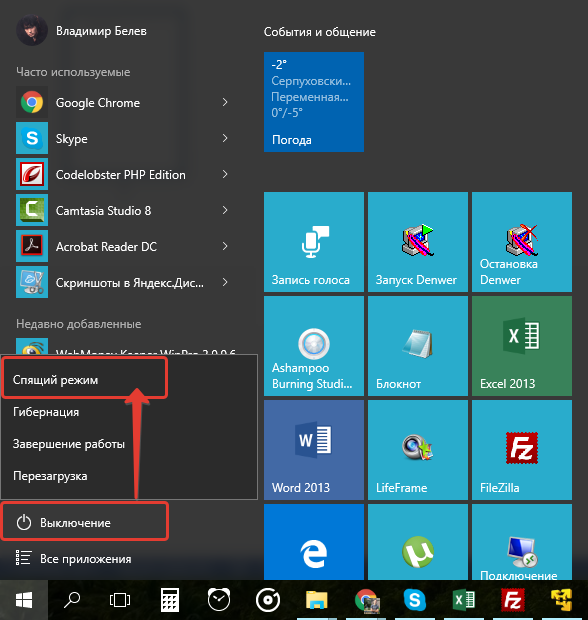
Alvási mód a Windows 10 -ben
Hasonló tevékenységek hoznak minket a "giberation" módba. Csak a kulcs nyomja meg a másikot:
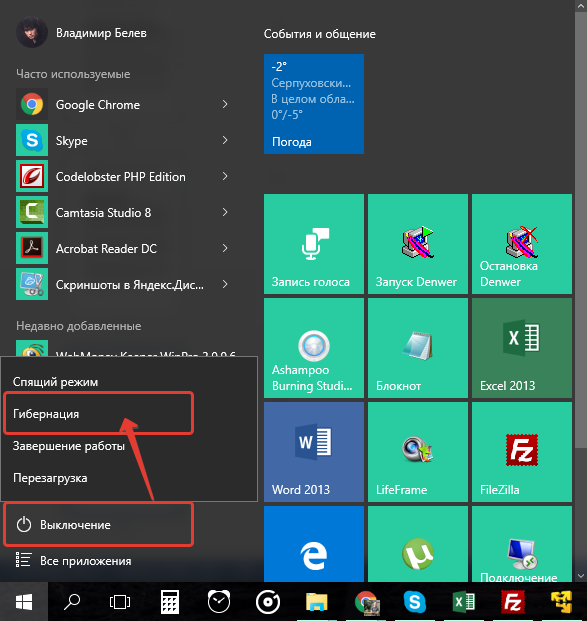
Hibernációs mód a Windows 10 -ben
Hibrid alvási állapotával bonyolultabb. Alapértelmezés szerint a hordozható számítógépeken leválasztják.
Az aktiváláshoz először az akkumulátor képével kell mennie a pictrogramhoz (mivel az operációs rendszer ablakaival ellátott laptopokon az energiafogyasztási beállításokat a rendszer tálcán készítik):
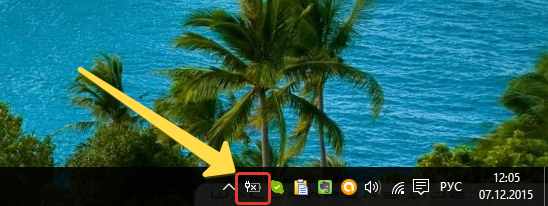
Rendszertálca a Windows 10 -ben
A megfelelő egér kattintásával a megjelenő „Power” menüből kiderülünk:
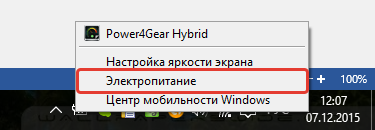
Egy ilyen menedzsment párbeszédpanel megnyílik előttünk:
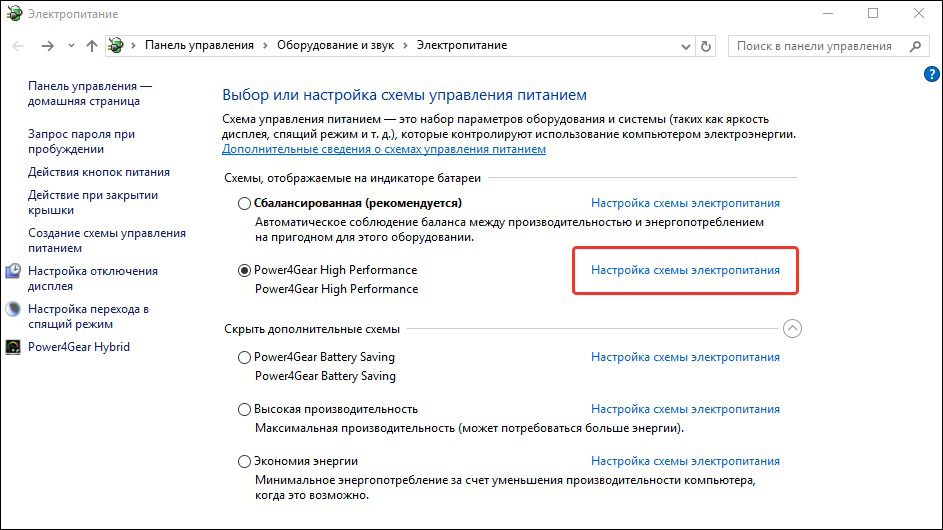
A tápegység telepítése a Windows 10 -ben
A benne lévő chekbox megfelel a jelenleg alkalmazott paramétereknek.
Miután a "beállításokhoz" költözött, be kell kapcsolni a plusz ellentétes "alvást", és megoldani a "hibrid alvás" lehetőségét, hogy "értéke"."A rajz megfelel:
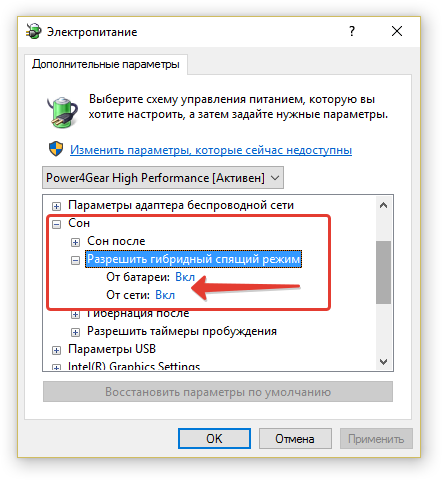
További tápegység paraméterek a Windows 10 -ben
Az ilyen aktiválás után a Start menüben az „Alvó mód” gomb nem egy egyszerű „álom”, hanem a „hibrid” -re fordítja a számítógépet.
A PC befejezését a villamosenergia -fogyasztás csökkenésével kapcsolatos bármilyen állapotból a bekapcsológomb megnyomásával végezzük (bár a szokásos "alvásból" eltávolításához elegendő az egér áthelyezése vagy a billentyűzet bármelyikének megnyomása, vagy a billentyűzet bármelyikének megnyomására gombok).
Az energiatakarékos terv beállítása
A szabványon kívül bármely számítógépen lehetőség van arra, hogy finomabban beállítsák magának elfogadható energiafogyasztási módokat. Ez elsősorban az akkumulátorokból származó számítógépekre jellemző (mivel a helyhez kötött mindig a hálózathoz csatlakozik a maximumban).
A paraméterekre való átmenetet a már említett módszerrel hajtják végre, hogy a TRI -től "hatalmat" hívják.
A beállításhoz rendelkezésre álló paramétereket a következő ábrán látható szakasz megnyomásával nyitjuk meg:
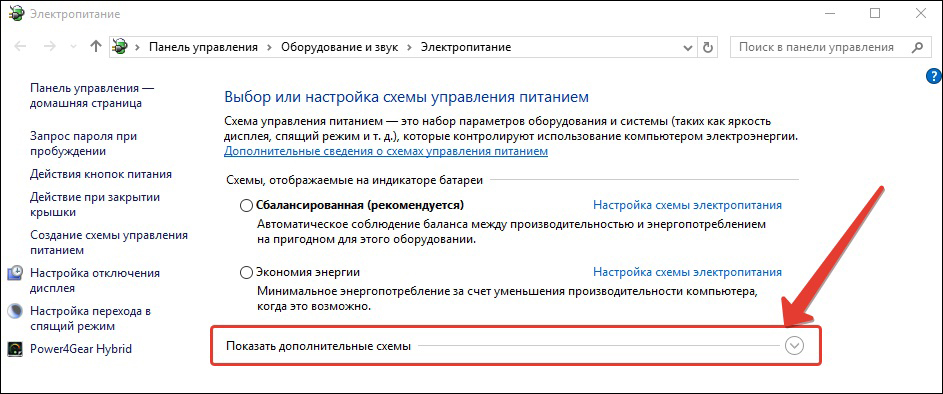
Itt találjuk magunkat az összes lehetséges séma listájában:
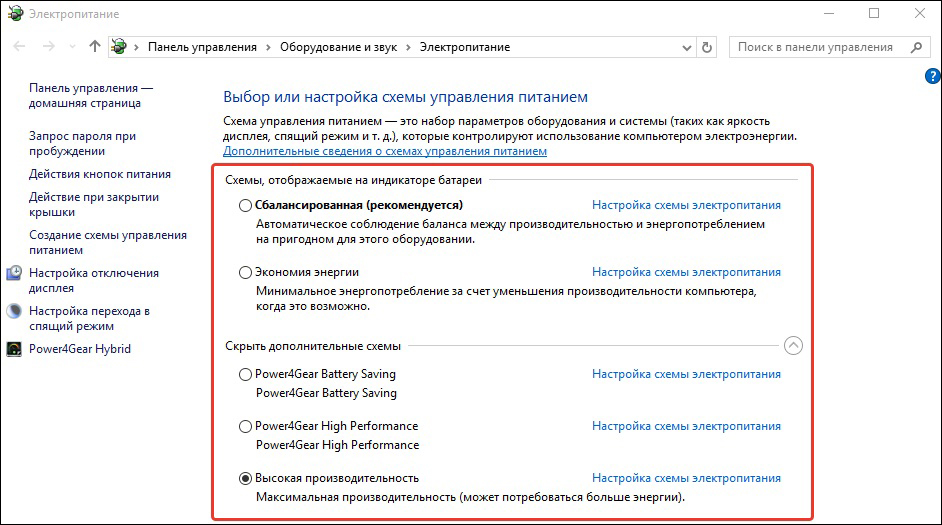
Energiagazdálkodási rendszerek
Külön külön -külön el kell mondani, hogy az operációs rendszer sémáin kívül a laptop gyártójának (ebben az esetben a Power4Gear) telepített alkalmazásainak megfelelnek.
A mellékelt chekbox megfelel a jelenleg alkalmazott sémának.
Ha a laptop felváltva működik az akkumulátorból és a hálózatból, akkor logikus létrehozni a saját áramkörét, hogy elkerülje az egyenleg beillesztése és a maximális felváltás változatát.
Ehhez a „Power” ablakban a kurzort a "Diagram létrehozása ..." -re helyezzük:
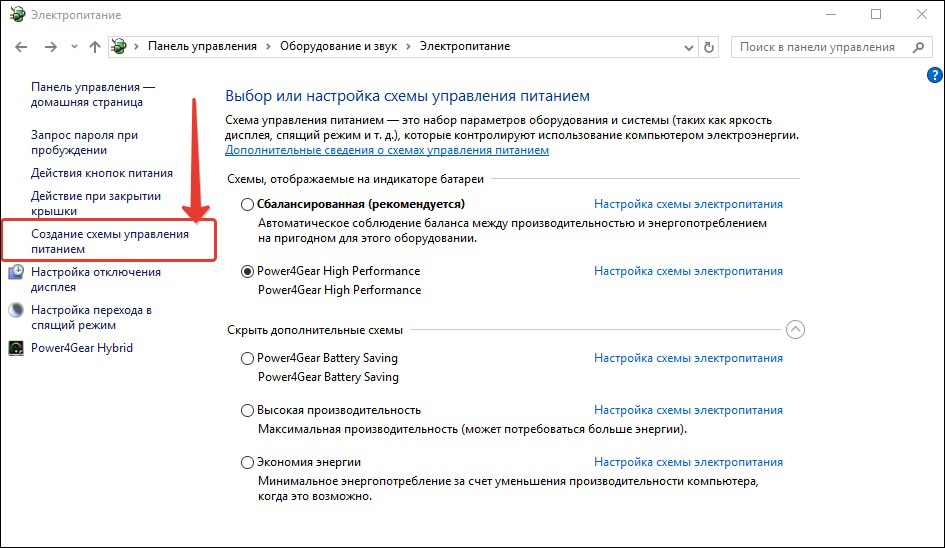
Teljesítménykezelési rendszer létrehozása
Csatlakozunk egy Chekbox -ot, amely a meglévőkkel szemben (függetlenül attól, hogy melyik) (1), írja be a létrehozott új séma nevét, aktiválja a "Next" gombot (3):
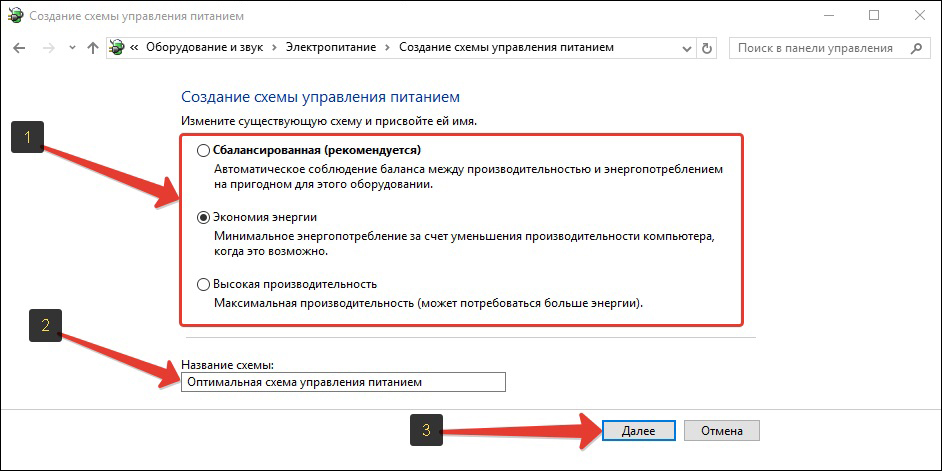
Beállítások beállításai az áramszabályozáshoz
Közvetlen hozzáférést nyitunk három fő beállításhoz, és megváltoztatjuk a további:
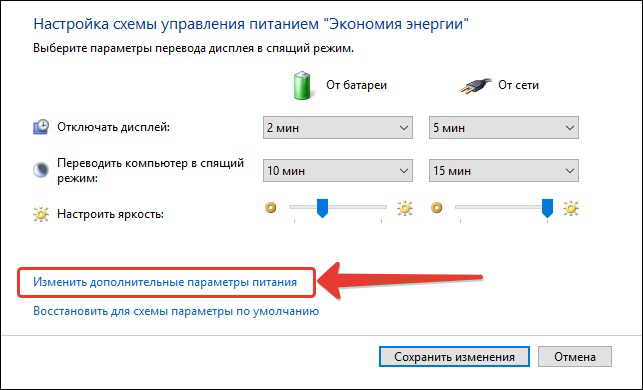
A beállításuk hozzáférhetősége be van kapcsolva, amint az a képen látható:
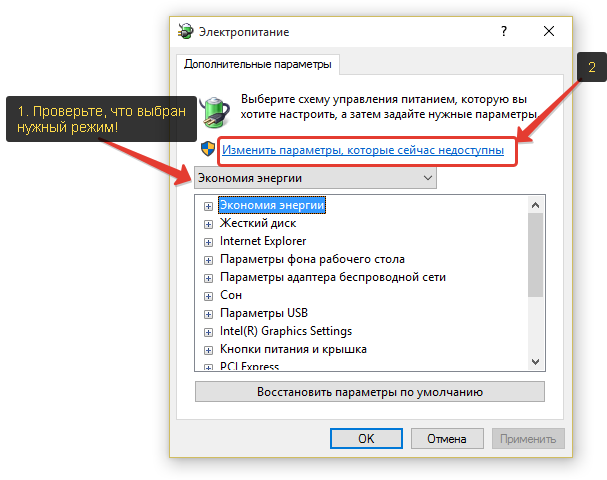
A szakaszok mindegyikét a "+" megnyomásával nyitják meg. Ezenkívül mindegyikre az értéket a hálózatból és az akkumulátorból állítják be. Például a merevlemez szakaszához.
Általában gondosan át kell mennie a kiegészítő beállítások minden szakaszában, elemeznie kell az állítólagos eseményeket, és az összes jelölőnégyzetet el kell rendeznie a munkájának vagy szokásainak saját elképzelésével, valamint a saját elképzelésével, valamint a saját elképzelésével. Ne felejtsd el, hogy az energiából való kijutás egyszerűbb megoldásához, hogyan lehet kijutni az energiából, gondosan meg kell vizsgálnia a "Táplálkozások és fedezet" részt.
Az energiamegtakarítás kikapcsolása
Mielőtt kikapcsolná az energia -befogadási módot a számítógépen, újra fel kell lépnie a "Power" -re. Vagy a tálcán, vagy a "Vezérlőpulton".
A "A terv paramétereinek változásai" fül lehetővé teszi a számítógép álommá történő konvertálásának funkcióját, hogy beállítsa a "soha" értéket.
Ha kikapcsolni szeretné ezt a funkciót, akkor ezeknek az értékeknek a telepítése után kattintson az "OK" és a "Alkalmazás" gombra.
Most már tudja az energiatakarékosság lehetőségeiről és kezeléséről a számítógépen. Olvassa el új cikkeinket, tegyen fel nekünk új kérdéseket.
- « Töltse le a képernyőképeket a Steam -ben
- A zenei szolgáltatás gőzben történő használatának alapjai »

